如何解决win10电脑玩游戏屏幕闪烁的问题?
许多小伙伴在用win10系统电脑玩游戏的时候,会出现电脑屏闪烁的情况,遇到这种问题应该如何解决呢?今天,小编就教大家解决win10电脑玩游戏屏幕闪烁的问题
具体如下:
1. 首先,我们在电脑的桌面位置,点击左下角的【开始】,之后在弹出的列表中点击【运行】,如图。
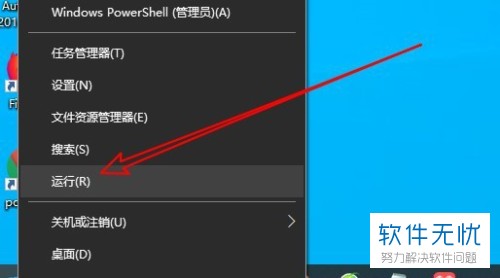
2. 桌面会弹出运行窗口,之后在【打开】后面,输入“services.msc”然后点击下方的【确定】,如图。

3. 之后我们在列表中找到服务项【Problem Reports and Solutions Control Panel Support】,如图。
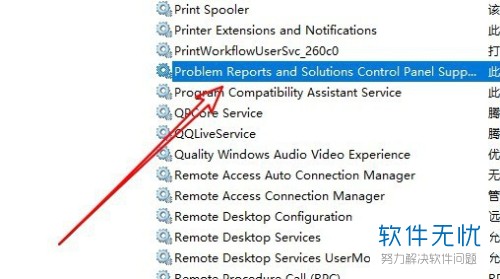
4. 然后鼠标右击选项,在弹出的选项中点击【属性】,如图。
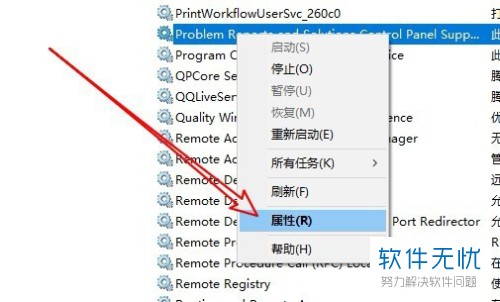
5. 之后在弹出的窗口中点击下方的【停止】按钮,如图。
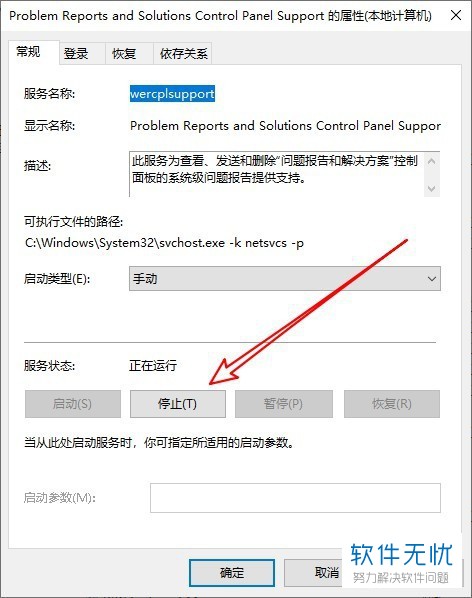
6. 在【启动类型】设置项的右侧点击下拉按钮,选择【禁用】,完成之后点击【确定】即可,如图。
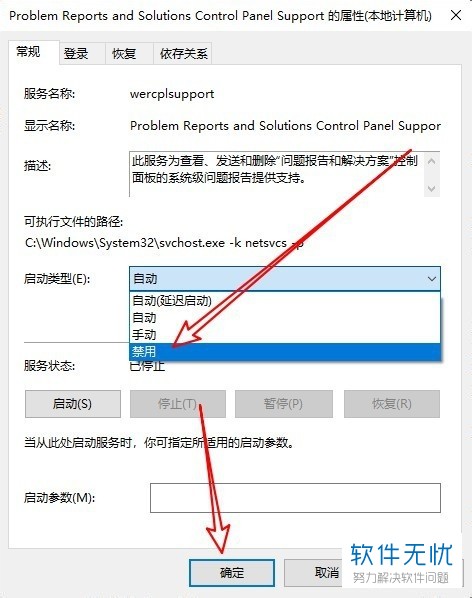
以上就是小编教大家解决win10电脑玩游戏屏幕闪烁的问题的方法,希望可以帮到大家。
分享:
相关推荐
- 【其他】 WPS表格Unicode文本 04-30
- 【其他】 WPS表格unique 04-30
- 【其他】 WPS表格utf-8 04-30
- 【其他】 WPS表格u盘删除怎么恢复 04-30
- 【其他】 WPS表格运行慢,卡怎么办解决 04-30
- 【其他】 WPS表格与Excel的区别 04-30
- 【其他】 哔哩哔哩漫画怎么完成今日推荐任务 04-30
- 【其他】 WPS表格隐藏的列怎么显示出来 04-30
- 【其他】 WPS表格图片怎么置于文字下方 04-30
- 【其他】 WPS表格图片怎么跟随表格 04-30
本周热门
-
iphone序列号查询官方入口在哪里 2024/04/11
-
oppo云服务平台登录入口 2020/05/18
-
输入手机号一键查询快递入口网址大全 2024/04/11
-
苹果官网序列号查询入口 2023/03/04
-
光信号灯不亮是怎么回事 2024/04/15
-
fishbowl鱼缸测试网址 2024/04/15
-
steam账号怎么注册 2023/02/27
-
mbti官网免费版2024入口 2024/04/11
本月热门
-
iphone序列号查询官方入口在哪里 2024/04/11
-
输入手机号一键查询快递入口网址大全 2024/04/11
-
oppo云服务平台登录入口 2020/05/18
-
outlook邮箱怎么改密码 2024/01/02
-
苹果官网序列号查询入口 2023/03/04
-
mbti官网免费版2024入口 2024/04/11
-
光信号灯不亮是怎么回事 2024/04/15
-
fishbowl鱼缸测试网址 2024/04/15
-
网线水晶头颜色顺序图片 2020/08/11
-
计算器上各个键的名称及功能介绍大全 2023/02/21












